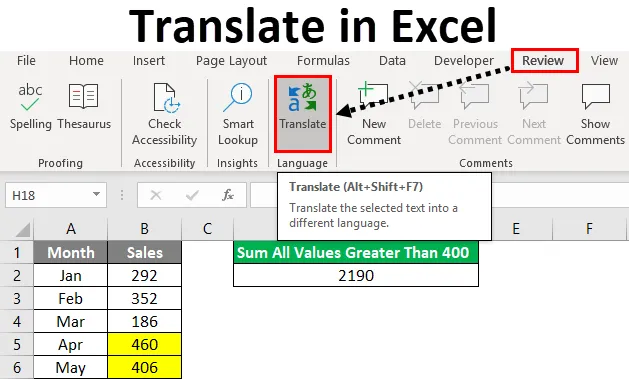
Traduire dans Excel (Table des matières)
- Fonction Excel Translate
- Comment convertir des mots dans d'autres langues?
- Installer le complément Excel Function Translator
Fonction Excel Translate
Excel Translate est une fonction qui permet de convertir une langue en une autre. Dans 99, 99% des cas, nous utilisons tous la langue anglaise pour présenter nos données. Cependant, nous pouvons changer le contenu de la langue anglaise par défaut dans notre propre langue, il peut s'agir d'un seul mot, il peut s'agir d'une phrase complète ou d'un paragraphe. Nous pouvons le convertir en 51 langues disponibles dans Excel.
Où est le traducteur dans Excel?
Vous devez savoir exactement où se trouve la fonction de traduction dans Excel. Vous devez penser qu'il aurait pu être caché comme Data Analysis Toolpak ou toute autre option intégrée d'Excel. Si vous pensez que c'est un joyau caché dans Excel, vous vous trompez car ce n'est pas un joyau caché dans Excel, il est plutôt disponible à l'avance sous l'onglet REVIEW dans Excel.

Oui, vous avez raison, cette option est passée inaperçue en raison de l'exigence non exacte de notre travail quotidien. Nous apprenons uniquement ce qui nous est nécessaire, à part le fait que nous ne nous soucierons même pas d'apprendre d'autres choses qui ajoutent des valeurs à notre carrière. Mais nous allons surmonter cela aujourd'hui et apprendre l'option inaperçue appelée Excel Translator.
Comment convertir des mots dans d'autres langues?
Commençons quelque chose de nouveau en convertissant les mots dans d'autres langues. Suivez les étapes ci-dessous pour convertir des mots dans d'autres langues.
Vous pouvez télécharger ce modèle Excel de traduction ici - Traduire le modèle ExcelÉtape 1: Accédez à l'onglet RÉVISION et cliquez sur Traduire.

Étape 2: Maintenant, nous verrons l'option ci-dessous sur le côté droit.
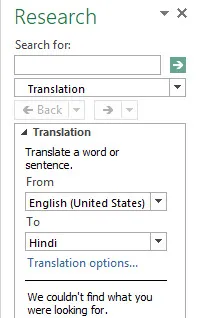
Étape 3: Dans la recherche de: tapez le mot que vous souhaitez convertir.
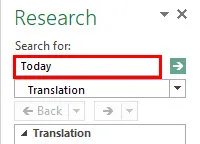
Étape 4: Sélectionnez la langue De et À.
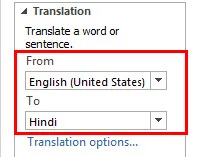
Étape 5: Maintenant, cliquez sur OK pour terminer le processus. Il montrera le résultat de ce mot en hindi.
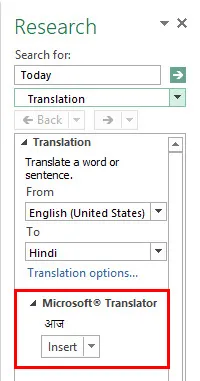
Étape 6: Si vous cliquez sur Insérer, le texte converti sera inséré dans la cellule active de la feuille de calcul.
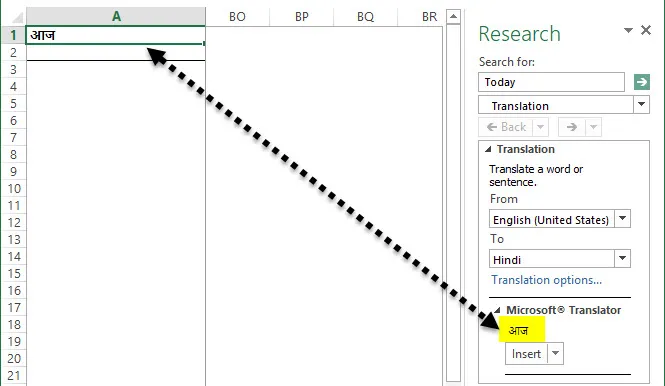
Installer le complément Excel Function Translator
Si vous n'êtes pas un habitué de la langue anglaise, il est assez difficile de comprendre les fonctions d'Excel. Afin de surmonter cet obstacle, nous pouvons installer le complément gratuit de traducteur de fonction Excel dans Excel. Remarque: j'utilise la version Excel 2013. Ce complément Excel peut convertir 800 fonctions différentes en 80 langues différentes. Le complément peut convertir la fonction en 15 langues différentes et les langues courantes sont l'anglais, le danois, l'allemand, l'espagnol, le français, l'italien, etc.
Suivez les étapes ci-dessous pour installer le traducteur de fonctions Excel. Vous avez besoin d'une connexion Internet pour installer le complément.
Étape 1: Allez dans l'onglet INSERT et cliquez sur Store.
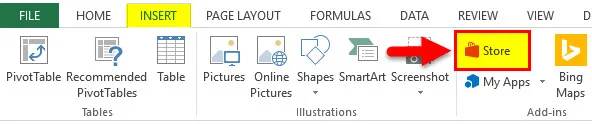
Étape 2: Maintenant, vous verrez l'option Navigateur en ligne.
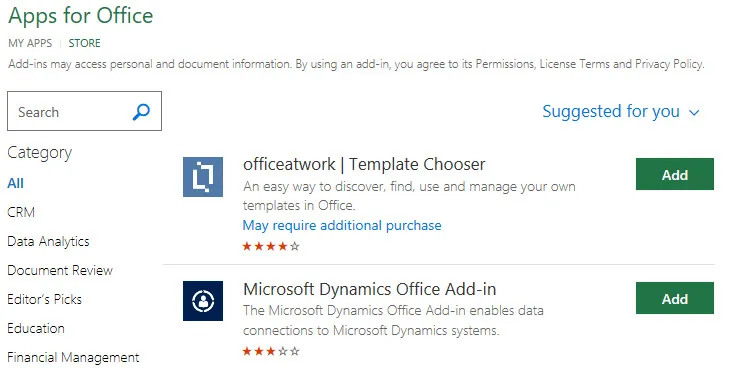
Étape 3: Maintenant dans le champ de recherche, tapez Traducteur de fonction Excel et recherchez. Vous verrez ce complément.
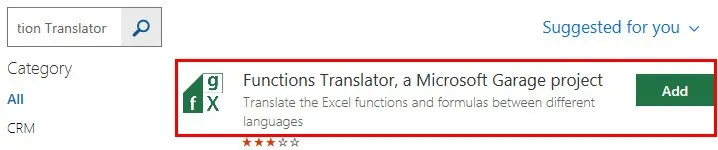
Étape 4: Maintenant, cliquez sur Ajouter, cela ajoutera le complément à votre Excel. Avant cela, vous devez effectuer un processus d'installation. Vous verrez sur l'assistant d'installation de Function Translator sur le côté droit.
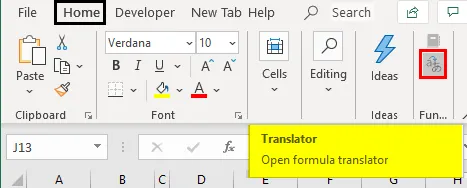
Étape 5: faites défiler vers le bas et sélectionnez Commencer.

Étape 6: Ici, vous devez sélectionner la langue de conversion. J'ai sélectionné l'anglais vers le danois. Cliquez sur Commencer à travailler.
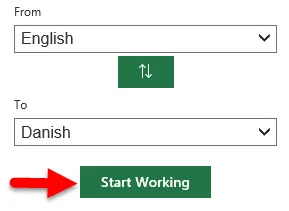
Étape 7: Accédez au Traducteur et entrez la formule que vous souhaitez convertir.
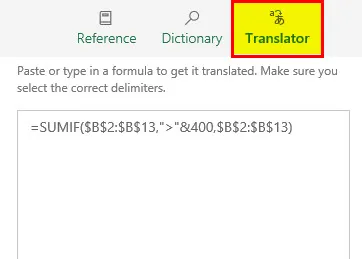
Étape 8: Maintenant, cliquez sur la touche flèche vers le bas pour convertir.
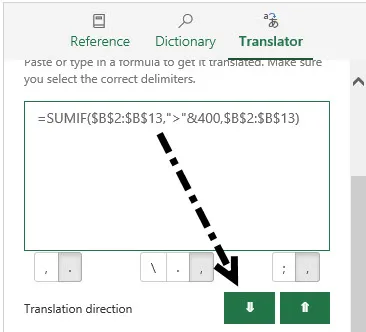
Étape 9: Maintenant, il convertira la formule dans la langue sélectionnée.
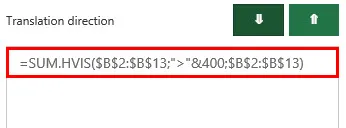
Choses à retenir sur la traduction dans Excel
- Une fois le traducteur Excel installé, il est disponible sous le bouton INSERER et sous Mes applications.
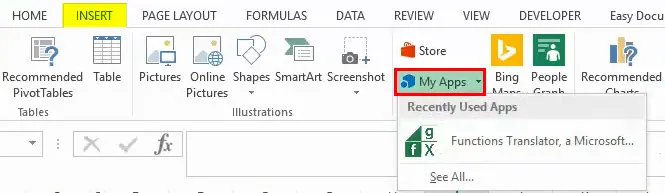
- Vous pouvez sélectionner n'importe quelle langue disponible dans la section Langue d'utilisation.
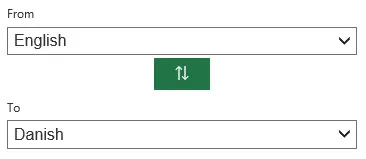
- Nous pouvons trier toutes les formules de A à Z sous le tri à bascule.
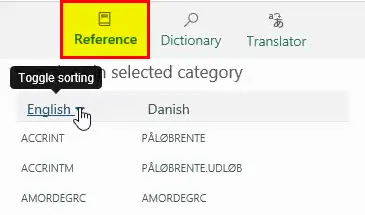
- Une fois la langue sélectionnée, nous pouvons voir le nom de la formule dans d'autres langues ainsi qu'en anglais.
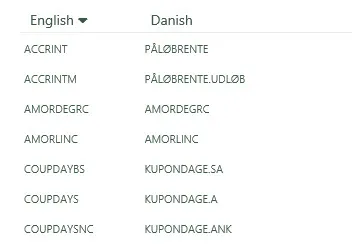
- Sous le dictionnaire, nous pouvons rechercher la fonction que nous voulons.
- Vous avez besoin d'une connexion Internet pour travailler avec ces traducteurs de fonction Excel.
- Il y a 51 langues disponibles dans Excel et vous pouvez convertir la fonction en n'importe laquelle avec la description dans la langue sélectionnée.
Articles recommandés
Ceci est un guide pour traduire dans Excel. Ici, nous apprenons à traduire du texte dans différentes langues à l'aide de Traduire dans Excel et comment ajouter l'option de traduction dans la barre d'outils d'accès rapide. Vous pouvez également consulter nos autres articles suggérés -
- Apprenez à créer un modèle Excel
- Référence mixte dans Excel
- Création d'un calendrier de projet dans Excel
- Comment trouver Mean dans Excel